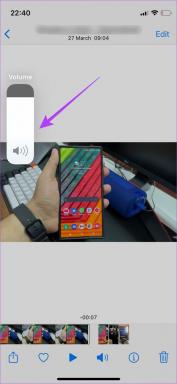Hur man sparar batteri på Samsung Galaxy Watch 3
Miscellanea / / November 29, 2021
Med funktioner som EKG, trippdetektering och syreövervakning Samsung Galaxy Watch 3 är en övertygande smart klocka. Det bästa med det är att det vackert balanserar de fitnessorienterade funktionerna med smarta funktioner. Det ser dock inte bra ut när det kommer till batteritid.

När jag fick tag i Galaxy Watch 3 kunde den knappt hålla en dag. En natt somnade jag med klockan som visade 42 % och nästa morgon var batteriet slut. Ingen skojar.
Jämfört med de tidigare smartklockorna har Galaxy Watch 3 en kortare batteritid. Till exempel håller 46 mm Galaxy Watch upp till 4 dagar på en laddning.
Ändå pysslade jag runt klockan och gjorde några ändringar, och tack och lov fick jag batteriet att hålla lite längre. Om du ser en fruktansvärd batteritid på din Galaxy Watch 3, här är några ändringar du kan göra.
Även på Guiding Tech
1. Inaktivera Always On Display
Håller med om att Always On Display (AOD) är en av klockans saftiga funktioner. Det är dock också en av de främsta orsakerna till att batteriet laddas ur, särskilt med snygga urtavlor. Det råder ingen tvekan om att AOD hjälper dig att se information på din klocka utan att väcka den eller lyfta handleden. Men om din klocka lider av en fruktansvärd batteriurladdning är det dags att släppa det.
För att inaktivera, dra ned Snabbinställningar-menyn och tryck på alternativet Titta alltid på.


Om du inte har för vana att klicka på hemknappen eller bakåtknappen för att väcka klockan, aktivera väckningsgester. Du hittar detta under Inställningar > Avancerat i Galaxy Wearable-appen.
2. Inaktivera Wi-Fi
Vad jag har sett har aktivering av klockans Wi-Fi en allvarlig inverkan på batteriet. Detta var ett problem med min Watch Active 2 smartwatch, och Galaxy Watch 3 är inget undantag. För aviseringar och samtal är den praktiska Bluetooth mer än tillräckligt om du har den anslutna telefonen inom parningsavstånd.
Det är enkelt att stänga av Wi-Fi. Liksom metoden ovan måste du dra ned snabbinställningar-menyn och växla strömbrytaren.

Detsamma gäller andra anslutningar som NFC, förutsatt att du inte använder det ofta. Jag har upptäckt att om du stänger av Wi-Fi-anslutningen hjälper batteritiden avsevärt.
3. Använd mörka urtavlor
Visst ser färgade urtavlor snygga ut och allt. Men de är också stora batterislukare. Lösning? Använd mörkfärgade urtavlor.
Den bärbara appen och Samsung-butiken har massor av AMOLED-vänliga urtavlor som passar bra med din smartklocka och som i processen hjälper till att spara batteritid. På AMOLED-skärmar betyder det svarta området att pixlar är avstängda, vilket sparar batteritid. Mantrat här är att välja urtavlor som har mer svart för att spara på batterisaften.
Medan du kan få flera AMOLED-vänliga urtavlor på Galaxy Wearable-appen. Du kan också besöka Galaxy Store för mer. För att göra det, öppna appen Wearable och tryck på fliken Upptäck längst ner.


När du är klar trycker du på sökknappen högst upp, sök efter AMOLED och det är allt. När du har hittat den du gillar, använd den när installationen är klar.
Även på Guiding Tech
4. Optimera batteriet om du använder för många appar
Galaxy Watch-smartklockorna kanske inte har lika många kompatibla appar som Apple Watch, men det är säkert att säga siffrorna är ganska anständiga. Och om du redan inte klarar dig utan de begränsade alternativen skulle den bästa lösningen vara att hålla ett öga på appens tillstånd.
Tycka om gamla smartphones, kan appar fortsätta att förbruka batteri även när du inte aktivt använder dem.
Optimize Battery-läget på din klocka tar hand om problem som dessa. Se därför till att optimera klockans batteri då och då. För att göra det, gå över till Snabbinställningar-menyn och tryck på den batteriformade ikonen, som tar dig till strömsparskärmen.


Vrid ramen medurs och du kommer att se alternativet för Optimera. Battery Optimize-läget tar också hand om skärmens ljusstyrka och skärmtid om de vevas för högt.

Förutom det kan du också kontrollera din klocks batteristatistik för att se vilken app som tjuter maximalt med juice.


För att göra det, välj alternativet Om telefon i appen och tryck på batteriikonen. Eftersom jag använder en klocka som inte kommer från Samsung kan du se att Samsung Health tjuvar maximalt.
5. Minska ljusstyrkan och skärmtidsgräns
Den här är ingen raketvetenskap. Skärmen tenderar att äta bort det mesta av batterisaften och om skärmens ljusstyrka och skärmtidsgräns skruvas upp.
För att minska skärmens timeout till cirka 30 sekunder, gå över till Wearable-appen och välj alternativet Display.
När det gäller ljusstyrkan, dra ner Snabbinställningar-menyn och tryck på ljusstyrkaikonen, så vet du resten.
6. Pulsövervakning
Har du råd att pulsmätaren körs var tionde minut? Som du kanske redan har gissat, kommer batteriet att laddas ur snabbt om den är påslagen kontinuerligt.


För att ändra frekvensen för hjärtfrekvensövervakning, gå över till hjärtövervakningswidgeten på din klocka och scrolla nedåt tills du ser alternativet för Inställningar. Väl in, tryck på alternativet Var 10:e minut.
7. Håll dig uppdaterad
Oavsett om det är en smartphone eller en smartklocka är det alltid att rekommendera att hålla den uppdaterad, såvida inte uppdateringen är full av buggar. Till exempel har min klocka knappt brukat hålla bara lite mer än en dag tidigare. En gång jag uppdaterad till den senaste versionen, Jag kan nu se att batteriet räcker i cirka 2 dagar med Wi-Fi avstängt.


Kom ihåg att markera alternativet Automatisk nedladdning via Wi-Fi aktiverat (under Titta på programuppdatering). Som antyder dess namn, kommer detta att uppmana dig att installera OTA när det är dags.
Även på Guiding Tech
Använd dem rätt
Om din klocka är ansluten till en Samsung-telefon är du i en säker zon. (ur batteriperspektiv). När den är ansluten till en Samsung-telefon orsakar synkroniseringen inte mycket batteriförbrukning. I motsats till det, när du. är anslutna till en icke-Samsung, är batteriförbrukningen betydande, och som. För närvarande, om du inte stänger av Bluetooth, finns det inte mycket du kan göra. Bummer, jag vet.
När det gäller stegen ovan skulle du inte kunna följa dem alla sedan dess. de kommer i princip att få dig en smartklocka. Mantrat här är att. hitta de som fungerar bäst för dig. Jag har till exempel råd. håll Wi-Fi avstängt och pulsmätning igång var 10:e. minuter. Dessutom har jag aktiverat aviseringar för endast ett fåtal utvalda appar. som Slack.
Helt naturligt, slå på GPS: ennär du går för dina promenader, löpturer eller cykling kommer att orsaka. batteriet försvinner snabbare när GPS: en slås på. Återigen, om du kan. orkar hålla den avstängd, du kan göra det från Anslutningar > Plats > GPS.
Nästa upp: Irriterad över den ständiga svettuppbyggnaden under bandet? Ta en titt på artikeln nedan för att upptäcka några ganska fantastiska sportband för Galaxy Watch 3 som kommer att vara lätta på din hud.